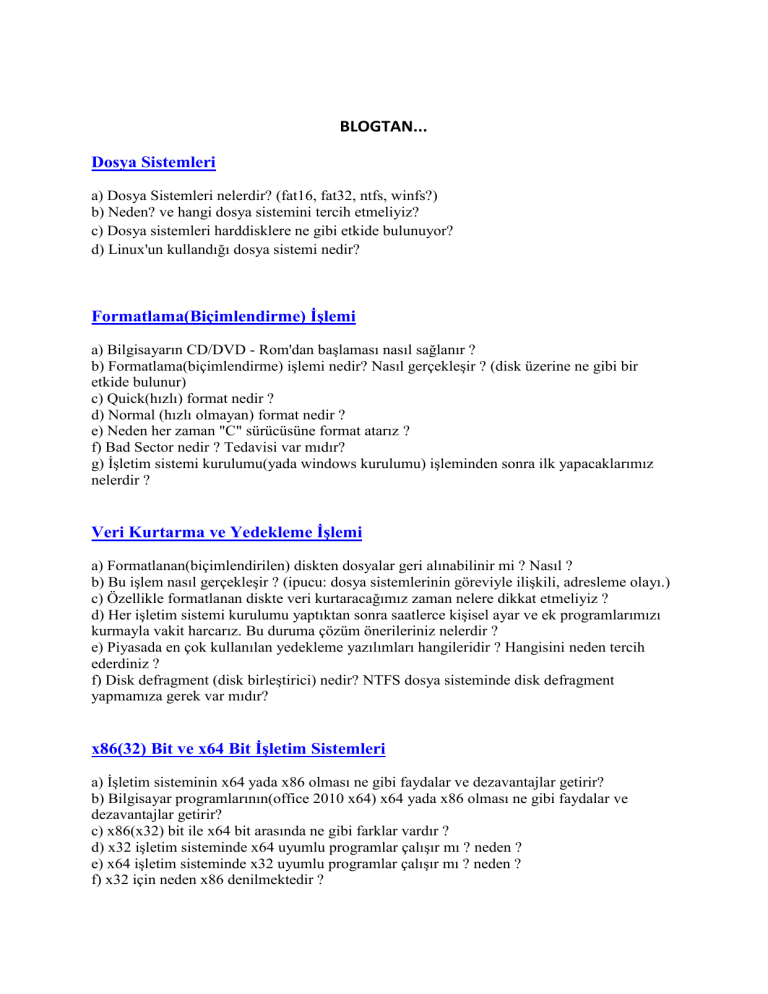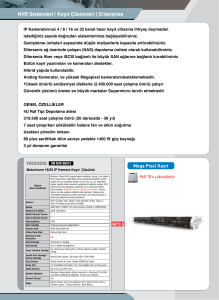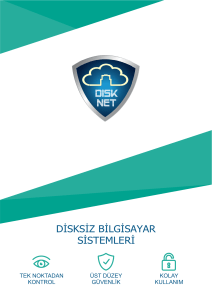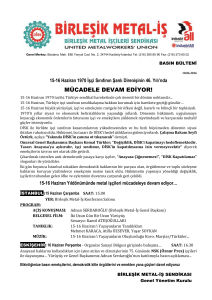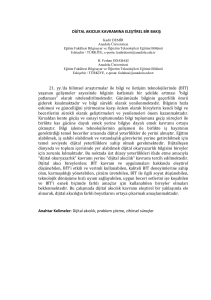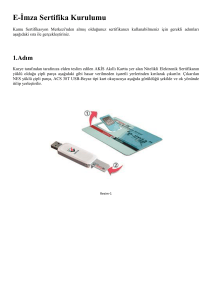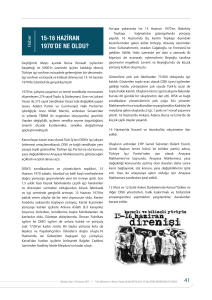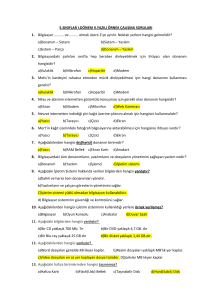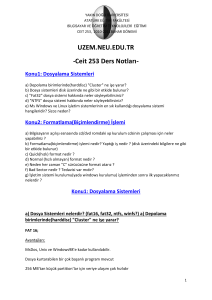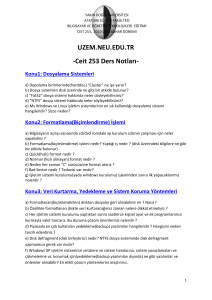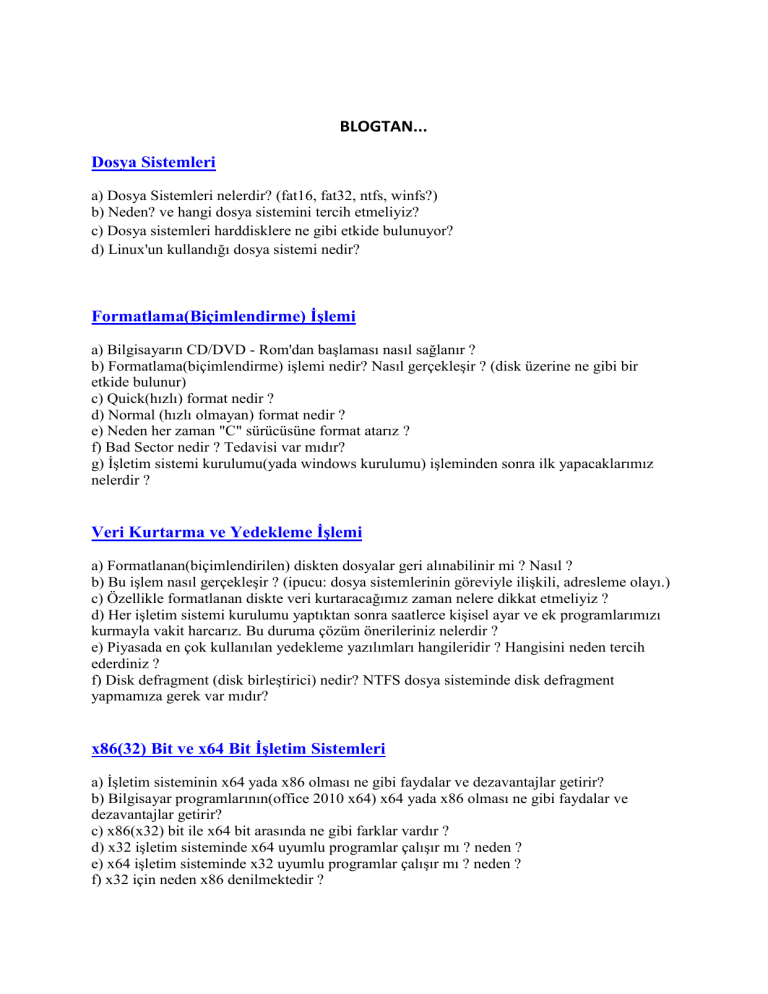
BLOGTAN...
Dosya Sistemleri
a) Dosya Sistemleri nelerdir? (fat16, fat32, ntfs, winfs?)
b) Neden? ve hangi dosya sistemini tercih etmeliyiz?
c) Dosya sistemleri harddisklere ne gibi etkide bulunuyor?
d) Linux'un kullandığı dosya sistemi nedir?
Formatlama(Biçimlendirme) İşlemi
a) Bilgisayarın CD/DVD - Rom'dan başlaması nasıl sağlanır ?
b) Formatlama(biçimlendirme) işlemi nedir? Nasıl gerçekleşir ? (disk üzerine ne gibi bir
etkide bulunur)
c) Quick(hızlı) format nedir ?
d) Normal (hızlı olmayan) format nedir ?
e) Neden her zaman "C" sürücüsüne format atarız ?
f) Bad Sector nedir ? Tedavisi var mıdır?
g) İşletim sistemi kurulumu(yada windows kurulumu) işleminden sonra ilk yapacaklarımız
nelerdir ?
Veri Kurtarma ve Yedekleme İşlemi
a) Formatlanan(biçimlendirilen) diskten dosyalar geri alınabilinir mi ? Nasıl ?
b) Bu işlem nasıl gerçekleşir ? (ipucu: dosya sistemlerinin göreviyle ilişkili, adresleme olayı.)
c) Özellikle formatlanan diskte veri kurtaracağımız zaman nelere dikkat etmeliyiz ?
d) Her işletim sistemi kurulumu yaptıktan sonra saatlerce kişisel ayar ve ek programlarımızı
kurmayla vakit harcarız. Bu duruma çözüm önerileriniz nelerdir ?
e) Piyasada en çok kullanılan yedekleme yazılımları hangileridir ? Hangisini neden tercih
ederdiniz ?
f) Disk defragment (disk birleştirici) nedir? NTFS dosya sisteminde disk defragment
yapmamıza gerek var mıdır?
x86(32) Bit ve x64 Bit İşletim Sistemleri
a) İşletim sisteminin x64 yada x86 olması ne gibi faydalar ve dezavantajlar getirir?
b) Bilgisayar programlarının(office 2010 x64) x64 yada x86 olması ne gibi faydalar ve
dezavantajlar getirir?
c) x86(x32) bit ile x64 bit arasında ne gibi farklar vardır ?
d) x32 işletim sisteminde x64 uyumlu programlar çalışır mı ? neden ?
e) x64 işletim sisteminde x32 uyumlu programlar çalışır mı ? neden ?
f) x32 için neden x86 denilmektedir ?
Dosya Sistemleri
a) Dosya Sistemleri nelerdir? (fat16, fat32, ntfs, winfs?)
Cluster:
Tüm dosya sistemlerinde farklı bir cluster boyu vardır. Sabit diski(harddisc) verimli kullanabilmek için
uygun bir dosya sistemi seçmek önemlidir.
Cluster bir diskin bir dosya için ayırması gereken minimum paket boyudur. Yani sabit diskin en küçük
birimidir.
Cluster boyu ne kadar küçük tutulursa, küçük dosyalarda tutulan yer de o kadar küçük olacak, böylece
gereksiz yer kaybı önlenmiş olacaktır.
Örnek olarak, cluster boyu 64K olan bir diske 2K’lık dosya için harcanan yer 64K olacaktır.
Yani, 64K’dan küçük her dosya için zorunlu olarak 64K yer ayrılacaktır.
FAT 16;
Avantajları:
MsDos, Unix ve Windows98’e kadar kullanılabilir.
Dosya kurtarabilen bir çok başarılı program mevcut
256 MB’tan küçük partition’lar için veriye ulaşım çok hızlıdır
Dezavantajları:
En fazla 65536 dosya olabilir
Bir dosya en fazla 4 GB boyutunda olabilir
Cluster boyutu büyük olduğu için yer kaybı fazladır
Veri güvenliği yoktur.
FAT 32;
Avantajları:
Windows 98, 2000, XP, Vista, 7’de kullanılır
Cluster boyutu küçük olduğundan yer kaybı düşüktür
Düşük hızlı sabit disklerde performansı daha yüksektir
Dezavantajları:
2 TB’a kadar formatlayabilir
Bir dosya en fazla 4 GB boyutunda olabilir
Veri güvenliği yoktur
Diskteki dağınıklık arttıkça performansı düşer.
NTFS; (New Technology File System)
Avantajları:
256 TB’a kadar sabit diskleri formatlayabilir.
Maksimum dosya büyüklüğü 16 TB’tır.
Yer kaybı düşüktür
Dosya boyutu ne kadar büyük olursa olsun, klasörlerde ne kadar çok dosya olursa olsun performans
kaybı olmaz
Otomatik veri kurtarma desteği vardır
Dosyaların parçalara bölünmesi minimum düzeydedir. Defrag gerektirmez
Dezavantajları:
Windows 9x ve MsDos’ta çalışmaz.
Küçük boyutlu sabit disklerdeki küçük boyutlu dosyalarda performans düşüktür
Disketler NTFS tipinde formatlanamaz
WinFS (Windows Future Storage)
Avantajları:
Arama işlemleri çok kısa sürede yapılacak
Güvenlik ön planda olacak.
Geçmişinizi görmek istiyorsanız, bugün ki şartlarınıza bakın,
Eğer geleceğinizi görmek istiyorsanız bugün yaptıklarınıza bakın.
Çin atasözü
b) Neden? ve hangi dosya sistemini tercih etmeliyiz?
Dosya sistemlerinin getirdiği Cluster boyutu ve diğer avantaj/dezavantajlar dikkate alındığında, tercih
edeceğimiz dosya sistemi kullanacak olduğumuz harddiske göre değişiklik gösterebilir. Eğer büyük
boyutlu bir harddisk(80 GB ve üzeri) kullanağımızı düşünür ve windows işletim sistemlerini
kullanacağımızı varsayarsak ntfs dosya sistemini tercih etmemiz mantıklı olur. Çünkü bu dosya
sisteminin hem cluster boyutu düşük hemde daha güvenli ve hızlı bir yapıya sahip. Ancak küçük
boyutlu harddisklerde (40 GB ve altı) ntfs dosya sistemi pek te verimli olamamakta. Bunun yerine
fat32 dosya sistemi ntfs’ten daha performanslı çalışabilmektedir. Özetle büyük boyutlu harddisklerde
ntfs, küçük boyutlu harddisklerde fat32 seçimi mantıklı olacaktır. Sadece windows işletim sistemleri
için. Çünkü linux sisteminde ntfs yada fat32 dosya sistemi yoktur. Linux sisteminin kendine özgü
dosyalama sistemi vardır. Ext2, ext3 gibi.
c) Dosya sistemleri harddisklere ne gibi etkide bulunuyor?
Normalde sıfır bir harddisk’e biz veri/bilgi yazamayız. Çünkü bunu sağlayacak bir dosyalama sistemine
sahip olmadan satışa sunulur. Biz yani son kullanıcılar da kullandığımız işletim sisteminin desteklediği
dosyalama sistemini yeni aldığımız harddiske biçimlendirme(formatlama) yöntemiyle yerleştiririz.
Dosyalama Sistemi Ne Yapıyor ?
Ntfs, fat veya ext3 fark etmez, tüm dosyalama sistemlerinin yaptığı ana görev aynıdır. Harddisk
içerisine yazdığımız her bilginin bir dosya adresi vardır. (0010011 vb) Biz bu bilgiye erişlebilmek için,
bilginin adresini kullanırız. Adresi olmayan bilgiye erişemeyiz. Dosya sistemleri bu adresleme yapısını
harddiskte oluşturuyor. Böylece harddisk içerisine bilgi yazıp okuyabilmekteyiz. Birde dosya
sistemlerinin oluşturduğu cluster boyutu açısından, harddiskin büyüklüğü/küçüklüğü
belirlenmektedir. Cluster boyutunu büyükdükçe harddisk boyutu düşmektedir. Tam dersi durumda
ise harddisk boyutu daha verimli kullanılmaktadır.
d) Linux'un kullandığı dosya sistemi nedir?
ext2, ext3, nfs, jfs, reiserFS, xfs daha fazlası da vardır.
Formatlama(Biçimlendirme) İşlemi
a) Bilgisayarın CD/DVD - Rom'dan başlaması nasıl sağlanır ?
ceit253.wikispaces.com/kaynaklar adresindeki “FormatAtma.M.A..pps” dosyasını inceleyiniz.
b) Formatlama(biçimlendirme) işlemi nedir? Nasıl gerçekleşir ? (disk üzerine ne gibi bir
etkide bulunur)
Formatlama işlemi, diske adresleme yapısının oluşturulması işlemidir. Yani bir dosya sisteminin(ntfs,
fat32) disk üzerinde oluşturulması işidir. Disk üzerinde bir bilgiye erişebilmemiz için o bilginin bir
adresi olması lazım ki ona ulaşabilelim.
Önceden formatlanmış bir diske tekrar format atma gereği duyduğumuzda, yeni format attılırken eski
bilgilere ait tüm adresler ve bilgiler disk üzerinden silinir. Hiçbir virüs vs. bilgi disk üzerinde
barınamaz. Windows’ta iki farklı formatlama vardır. Bunlardan biri quick(hızlı) diğeri ise normal
formatlamadıri.
c) Quick(hızlı) format nedir ?
Disk üzerindeki tüm bilgilerin sadece adres bilgilerinin silindiği formatlama türüdür. Adresi silinin
hiçbir veriye ulaşım sağlanamaz. Disk üzerinde ölü bilgi yani hiçbirşey ifade etmeyen boş bilgi
konumuna gelirler. Ancak bazı recovery programları ile bu ölü bilgilere tekrardan adresleme verilerek
ulaşım sağlanabilir. Böylece formatlamadan sonra kaybettiğimizi düşündüğümüz bazı bilgileri tekrar
elde edebiliriz. Bilgisayar yavaşladığından veya çöktüğünden dolayı atılan formatlarda diskte bir sorun
olduğundan şüpheniz yoksa bu türü seçmek mantıklı olur, aksi halde işiniz çok daha uzun sürecektir.
d) Normal (hızlı olmayan) format nedir ?
Bilgilerin hem adres bilgilerini hemde ham bilgiyi disk üzerinden tamamen silen bunun dışında, diski
hatalara karşı kontrolünü yapan(checkdisk) özelliği ile diski kontrol eden hızlı formata göre çok daha
uzun süren formatlama türüdür. Diskinizde anormal bir durumdan şüpheleniyorsanız veya diskinizde
hata meydana geldiğini düşünüyorsanız tercih edilebilinir. Ancak normal şartlarda bilgisayar
yavaşladığı için yapılan formatlamalarda bu türü seçmek gereksizdir.
e) Neden her zaman "C" sürücüsüne format atarız ?
Çünkü “C” sürücüsü, program kurulması ve çalıştırılması bakımından dünyada bir standart sürücü
olarak kabul görmektedir. Bilgisayar kurulacak her program “C” sürücüsüne kurulup çalışmak
istemektedir. Bunun nedeni bir standartta çalışmaktır, yoksa “D”, “E”, “F” sürücülerinede programlar
kurulup çalıştırılabilinir.
Özellikle bazı programlar windows klasörünün içerisine dosyalar yazmaktadırlar. Window’un kurulu
olduğu sürücü “C” yerine “D” olsaydı, kuracağımız programlar “C” sürücüsüne otomatik olarak
programı kurup çalıştırmaya çalışacaktı. Böylece programların düzgün çalışamaması gibi sorunlar
meydana gelebilecekti.
f) Bad Sector nedir ? Tedavisi var mıdır?
Mekanik disklerin (pata ve sata) içerisinde elektronik parça çok az bulunmaktadır. Diskin geneli
mekanik dönen parçalardan meydana gelmektedir. Bu yüzden bu diskler, çarpmaya, darbeye ve
sarsıntıya karşı aşırı hassas olurlar. Herhangi bir darbe sonucu disk üzerindeki bilgilerin bulunduğu
sektörler zarar görebilir. Yani fiziksel hata oluşabilir. Böyle bir durumda bad sector oluşan bir birime
hiçbir şekilde erişim veya bilgi yazma işlemi gerçekleşemez. Bad Sector = Ölü/Erişilemeyen birim
olarak ta tanımlanabilir.
Tedavisi ise, yoktur. Ancak bazı yardımcı programlar ile bad sectorlerin üzeri kapatılarak diskin bu
alanı görmeyerek yoluna devam etmesi sağlanabilir. Böylece disk düzgün çalışmaya devam edebilir.
Fakat zamanla bad sector disk üzerinde çoğalarak artmaya devam edebilir. Belli bir miktardan sonra
disk artık kullanılmaz hala gelir. Bu nedenle mekanik disk kullanıyorsanız, bilgisayarınız darbe ve
sarsıntıdan koruyunuz.
Mesela Flashdisk’ler mekanik değil, tamamen elektronik disklerdir. Darbe sarsıntıya daha
dayanıklıdırlar. Bu yüzden cebimizde rahatça taşıyabilmekteyiz.
g) İşletim sistemi kurulumu(yada windows kurulumu) işleminden sonra ilk
yapacaklarımız nelerdir ?
1. Antivirüs kurulumu
2. Driver (sürücü) kurulumu
3. Kişisel ayarlar ve programlar.
Veri Kurtarma ve Yedekleme İşlemi
a) Formatlanan(biçimlendirilen) diskten dosyalar geri alınabilinir mi ? Nasıl ?
b) Bu işlem nasıl gerçekleşir ? (ipucu: dosya sistemlerinin göreviyle ilişkili, adresleme
olayı.)
c) Özellikle formatlanan diskte veri kurtaracağımız zaman nelere dikkat etmeliyiz ?
Evet alınabilir. Fakat %100 asla alınamaz. Bazı yardımcı disk recovery programları ile alınabilinir. Bu
programlar silinen dosyalara yeni adresler oluşturarak o dosyalara erişebilmemizi sağlar. Çalışma
mantığı budur.
Veri kurtarmada dikkat edilmesi gereken en önemli husus ise, özellikle yanlışlık formatlanan disk
üzerine hiçbir bilgi yazmamamız gerektiği. (buna işletim sistemi kurulumu da dahil)
Çünkü, formatlamadan(hızlı) sonra dosyaların adres bilgileri silinir. Ham/ölü bilgiler disk üzerinde
kalır. Siz disk üzerine her yeni bilgi gireceğinizde bu ham/ölü verilerin üzerine yazılacaktır. Böylece bu
ham/ölü veri tamamen disk üzerinden kaybolacak ve erişilemeyecektir.
“C” sürücüsüne format attınız. Ancak formattan önce almayı unuttuğunuz birkaç dosyanız vardı.
Formatlama biter bitmez aklınıza geldi ama artık çok geçti, formatlama işlemi tamamlandı ve işletim
sistemi kurulumu başlayacaktı şimdi. Bu durumda hemen bilgisiyarınızı kapatıp formatladığınız
harddiskinizi çıkarıp düzgün çalışan başka bir bilgiyar bulmaktır. Bu bilgisayar üzerine kuracağınız
recovery programıyla formatladığınız diskinizi tarayıp silinen bilgileri alabilirsiniz.
Bilgisayarınızda yedek harddisk varsa buna işletim sistemi kurup aynı işlemi kendi bilgisayarınızda da
yapabilirsiniz. Unutmamanız gereken şey, yanlışlıkla sildiğiniz/formatladığınız disk üzerine, o bilgileri
kurtamadan önce asla yeni bilgi yazmamanız. Buna işletim sistemi olsun virüs programı olsun
recovery programları olsun her ne olursa, kurmamanız.
a, b ve c şıkkının içeriği yukarıda verilmiştir.
d) Her işletim sistemi kurulumu yaptıktan sonra saatlerce kişisel ayar ve ek
programlarımızı kurmayla vakit harcarız. Bu duruma çözüm önerileriniz nelerdir ?
e) Piyasada en çok kullanılan yedekleme yazılımları hangileridir ? Hangisini neden
tercih ederdiniz ?
Backup(yedekleme) Programları.
Bu programlar sayesinde, yeni formatlayıp kurduğumuz işletim sistemini ve bunun üzerine kendi
kişisel program ve ayarlarını yaptığımız bilgisayarımızın bir yedeğini oluşturarak. İlerde tekrar
bilgisayarımız yavaşladığında veya çöktüğünde bu kadar saat uğraşmak yerine oluşturduğumuz yedeği
kullanarak 5-10 dk’da tüm ayarlarımız, programlarımız vs. kurulu hale gelebilir.
Önerdiğim Backup/restore programları ise: Acronis True Image ve Norton Ghost programlarıdır.
Ben Acronis True Image’i seçiyorum. Çünkü çok pratik ve basit kullanışlı. En büyük avantajlarından
birisi ise, yedeğini aldığım bilgisayarı başka bir bilgisayarada kullanabilmem. Üniversite de özellikle
çok işime yarıyor bu program. Her bilgisayar formatlayacağımda uzun uzun format + driver + ek
programlar(antivirüs, word, excel, vb.) kuracağıma 10 dkta hepsi kurulmuş oluyor. Sadece bazı farklı
donanımlar olduğunda onların driverlerini kurmak kalıyor. Hem evde hem işte Acronis güzel çözüm.
f) Disk defragment (disk birleştirici) nedir? NTFS dosya sisteminde disk defragment
yapmamıza gerek var mıdır?
Disk Birleştirme (Defragment)
Dosya sistemleri bitişik olarak başlar fakat yeni dosya yükleme ve silme faaliyetleri nedeniyle dosyalar
bölünür Dosyalar ve parçaları yerel diskin her yerine dağılır bu da diskin gecikmeli ve düşük
performansla çalışmasına neden olur .
NTFS, sisteminde disk birleştirme yapmamıza gerek vardır. Ancak sık sık değil ama diskimizin
yavaşladığını hissettiğimiz durumlarda yapılabilir. Çünkü ntfs dosya sisteminde cluster boyutu düşük
olduğundan dosya parçalanmasıda az olur.
x86(32) Bit ve x64 Bit İşletim Sistemleri
a) İşletim sisteminin x64 yada x86 olması ne gibi faydalar ve dezavantajlar getirir?
İşletim sisteminin 64 bit olması demek donanım açısından;
Bilgisayarımıza 16 GB’a kadar RAM bellek takabilmemize olanak sağlar. Tabi anakartında kaç gb ram
desteklediği önemlidir. 64 bit uyumlu ekran kartı ve işlemci(cpu)lardan tam performans almamızı
sağlar.
Yazılım açısında ise;
64 uyumlu programları disk üzerinde çalıştırabilmemize ve daha hızlı programlar ile çalışabilmemize
olanak sağlar.
b) Bilgisayar programlarının(office 2010 x64) x64 yada x86 olması ne gibi faydalar ve
dezavantajlar getirir?
Bilgisayar programlarının 64 bit olması, programların iki kat daha hızlı çalışabileceği anlamına
gelmektedir. Ancak 64 uyumlu işletim sistemi ve donanıma sahip isek bu gibi faydalardan
yararlanabiliriz.
Programların 32 bit(86) olması ise, hem eski programların (dos tabanlı, windows 98 programları ve
oyunları vs.) bilgisayarımızda çalışabilmesini sağlar. Uyum sorunu yoktur ama 64 bit’e göre daha
yavaştır.
c) x86(x32) bit ile x64 bit arasında ne gibi farklar vardır ?
64 bit daha hızlıdır. Daha fazla uzunlukta adresleme yapabilir. Örneğin 32 bitte bir dosyanın ismi 16
karakterden oluşabiliyorsa, 64 bitte 32 karakterden olulabilmektedir. (gerçek rakamları
hatırlamıyorum)
64 bit uyumlu anakart-işlemci-ekran kartlarının 32 bit kartlara göre çok daha performanslı oluşu.
64 bit’in yeni ve yaygın olmayışından dolayı uyum sorununun artık olmaması. Çünkü 64 bit artık
yaygınlaşmış durumdadır.
Yine de çok eski program ve oyunlar 64bit sistemlerde çalışmamaktadır.
d) x32 işletim sisteminde x64 uyumlu programlar çalışır mı ? neden ?
Çalışmaz, çünkü işletim sistemi 32 bit ile sınırlıdır. 64 bit için bir alt yapısı bulunmamaktadır.
e) x64 işletim sisteminde x32 uyumlu programlar çalışır mı ? neden ?
Çalışır, program 64 bit olmasa bile 32 bit hızında çalışabilir. 64 bit sistemi 32 bit sistemden
daha yeni olduğu için bir alt versiyonunu desteklemektedir.
f) x32 için neden x86 denilmektedir ?
Çünkü, intel’in 8086 işlemci mimarisi ile birlikte 32 bit devri başlamıştır. Ancak işlemcinişn
adından dolayı x86 diye geçmektedir. Okunurken 32 bit denilmektedir.